放大imageRUNNER ADVANCE扫描的复本
可以通过FTP将imageRUNNER ADVANCE扫描的复本发送到打印机。
从远程用户界面启用FTP。
-
启动远程用户界面。
-
选择系统信息和LAN设置。
-
选择LAN设置。
-
选择高级设置。
-
确认信息,然后选择是。
-
选择FTP设置。
-
选择启用。
-
选中使用验证复选框和设置/更改密码复选框,然后输入用户名和密码。
您在此步骤中输入的用户名和密码将用于FTP身份验证。
请在imageRUNNER ADVANCE的FTP设置中输入相同的值。
-
选择OK。
出现“请稍候。”信息并返回到启动屏幕。
-
关闭Web浏览器。
在操作面板上执行放大设置。
-
在主页屏幕上选择
 (设置)。
(设置)。 -
选择设备设置。
-
选择打印设置。
-
选择从FTP直接打印的设置。
-
选择要设置的编号。
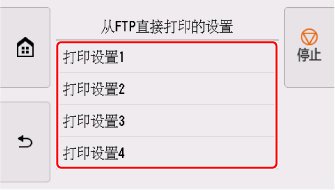
请参见以下两种类型的放大设置方法。
扫描并放大副本
-
将原稿放在imageRUNNER ADVANCE的稿台玻璃上或进纸器中。
-
选择扫描后发送。
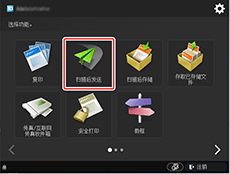
-
选择新接收方。
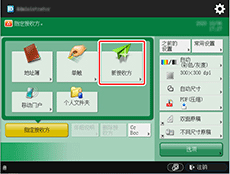
-
选择文件。
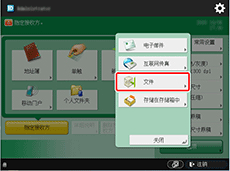
-
从通信协议下拉列表中选择FTP。
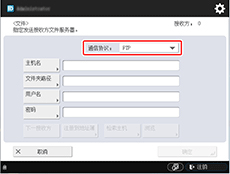
-
输入设置项目。
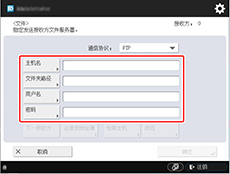
输入打印机的IP地址作为主机名。
 注释
注释- 建议为打印机设置一个固定的IP地址。
在文件夹路径中输入“./folderN”。 (“N”表示在打印机的从FTP直接打印的设置屏幕中指定的打印设置编号。) 例如,要输入打印设置1的路径名称,请输入“./folder1”。 对于打印设置2,请输入“./folder2”。
使用的用户名和密码必须与在远程用户界面中为FTP验证设置的一致。
-
选择确定。
-
选择文件格式设置按钮。
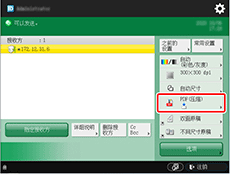
-
选择文件格式。
选择PDF或JPEG。
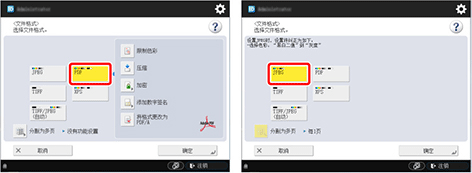
 注释
注释- 如果选择PDF,请取消勾选压缩和加密复选框。
-
根据需要指定设置。
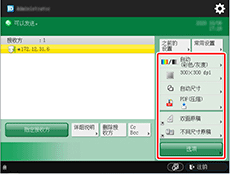
 重要事项
重要事项- 请将分辨率选择为300×300 dpi或600×600 dpi。
-
按
 (开始)。
(开始)。如果将原稿放在稿台玻璃上,请按
 (开始)以扫描每张原稿。
(开始)以扫描每张原稿。 -
完成扫描时,选择开始发送。
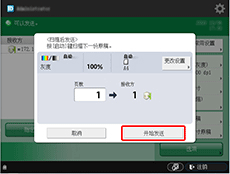
扫描的原稿会发送到打印机并开始打印。
 注释
注释
- 建议在常用设置中注册设置内容。
